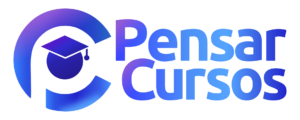Seu espaço no Google Fotos acabou? Veja 6 soluções infalíveis!
6 soluções rápidas e fáceis para liberar espaço no Google Fotos

O aplicativo Google Fotos é uma excelente ferramenta para organizar e armazenar suas memórias visuais em um só lugar. No entanto, com o tempo, é comum que o espaço de armazenamento gratuito de 15 GB oferecido pelo Google se esgote, forçando os usuários a encontrar alternativas. Felizmente, há diversas opções confiáveis de aplicativos de armazenamento em nuvem disponíveis que podem ajudar a solucionar esse problema. E o Pensar Cursos te ajuda nessa!
Limite de armazenamento do Google Fotos
O Google Fotos é um serviço que oferece 15 GB de armazenamento gratuito para contas não pagas. No entanto, esse espaço deve ser compartilhado entre todos os serviços do Google, como Gmail e Google Drive. Portanto, se você já estiver utilizando uma parte desse armazenamento em outros aplicativos, o espaço restante para o Google Fotos será ainda menor.
Quando você atinge o limite de armazenamento, o Google apresenta duas opções: apagar arquivos ou assinar um plano pago do Google One para obter mais espaço. No entanto, existe uma terceira alternativa que vale a pena considerar: utilizar outros aplicativos de armazenamento em nuvem.
Por que considerar outras opções de armazenamento?
Embora o Google Fotos seja uma excelente escolha, existem várias razões pelas quais você pode querer explorar outras opções de armazenamento:
- Mais espaço gratuito: Certos aplicativos oferecem mais espaço de armazenamento sem custo do que o Google Fotos.
- Preços mais acessíveis: Dependendo de suas necessidades, alguns serviços podem oferecer planos pagos mais baratos do que o Google One.
- Recursos adicionais: Diferentes aplicativos podem oferecer recursos exclusivos, como compartilhamento simplificado, backup automático ou criptografia de arquivos.
- Diversificação: Ter suas fotos e vídeos armazenados em vários serviços pode fornecer uma camada adicional de segurança e redundância.
Alternativas confiáveis ao Google Fotos
Aqui estão seis aplicativos de armazenamento em nuvem que podem ajudar a complementar ou até mesmo substituir o Google Fotos quando o espaço acabar.
1. OneDrive (Microsoft)
O OneDrive é o serviço de armazenamento em nuvem da Microsoft, oferecendo 5 GB de espaço gratuito. Ele é perfeito para quem já utiliza outros produtos da empresa, como o Microsoft Office (Word, Excel, PowerPoint), pois tudo está integrado. Além disso, o OneDrive oferece planos premium com até 100 GB de armazenamento a partir de R$ 119 por ano.
Como usar o OneDrive para armazenar fotos
Para salvar fotos no OneDrive, siga estas etapas:
- Faça login no aplicativo com sua conta Microsoft.
- Na tela inicial, toque no ícone de “+”.
- Selecione a opção “carregar”.
- Escolha as fotos desejadas na galeria do dispositivo.
- Toque nas imagens selecionadas para concluir o upload.
2. Dropbox
O Dropbox é outro aplicativo popular para armazenamento em nuvem, disponível para Android e iOS. Ele permite guardar e organizar documentos, fotos, vídeos e PDFs, além de facilitar o compartilhamento. O plano gratuito oferece apenas 2 GB de espaço, mas a versão premium, com 2 TB de armazenamento, custa R$ 46,99 por mês.
Salvando fotos no Dropbox
Para armazenar fotos no Dropbox, siga estes passos:
- Abra o aplicativo e faça login com seu e-mail.
- Na tela inicial, toque no ícone de seta na parte superior.
- Selecione a opção “Enviar fotos”.
- Escolha as imagens desejadas da galeria do dispositivo.
- Toque em “Dropbox” para selecionar o local de salvamento.
- Finalize clicando em “Enviar”.
Alternativamente, você pode tocar no ícone “+” no canto inferior direito da tela inicial para enviar fotos.
3. Amazon Photos
O serviço Amazon Photos, disponível para Android e iOS, oferece 5 GB de armazenamento gratuito para fotos, vídeos e documentos. Embora seja uma opção mais limitada do que as concorrentes, já que não permite aumentar o espaço de armazenamento, ele pode ser útil para quem precisa de um backup rápido e gratuito.
Como usar o Amazon Photos
Para armazenar fotos no Amazon Photos, siga estas etapas:
- Abra o aplicativo e faça login com seu e-mail ou conta Google.
- Para backup automático, toque em “Faça upload de forma automática a partir do dispositivo” e ative a opção “Salvar fotos”.
- Para upload manual, selecione “Fazer upload manualmente” e escolha as fotos desejadas.
4. Box
O Box é uma ferramenta de armazenamento em nuvem que oferece 10 GB de espaço gratuito e permite a edição colaborativa de arquivos. É uma excelente escolha para quem precisa compartilhar e colaborar com outras pessoas.
Armazenando fotos no Box
Para salvar fotos no Box, siga estes passos:
- Abra o aplicativo e faça login com sua conta.
- Toque no ícone “+” localizado no canto inferior direito da tela.
- Selecione “Carregar conteúdo”.
- Escolha “Selecionar arquivos para upload”.
- Navegue até a galeria do dispositivo e selecione as fotos desejadas.
- Toque em “Selecionar” para concluir o upload.
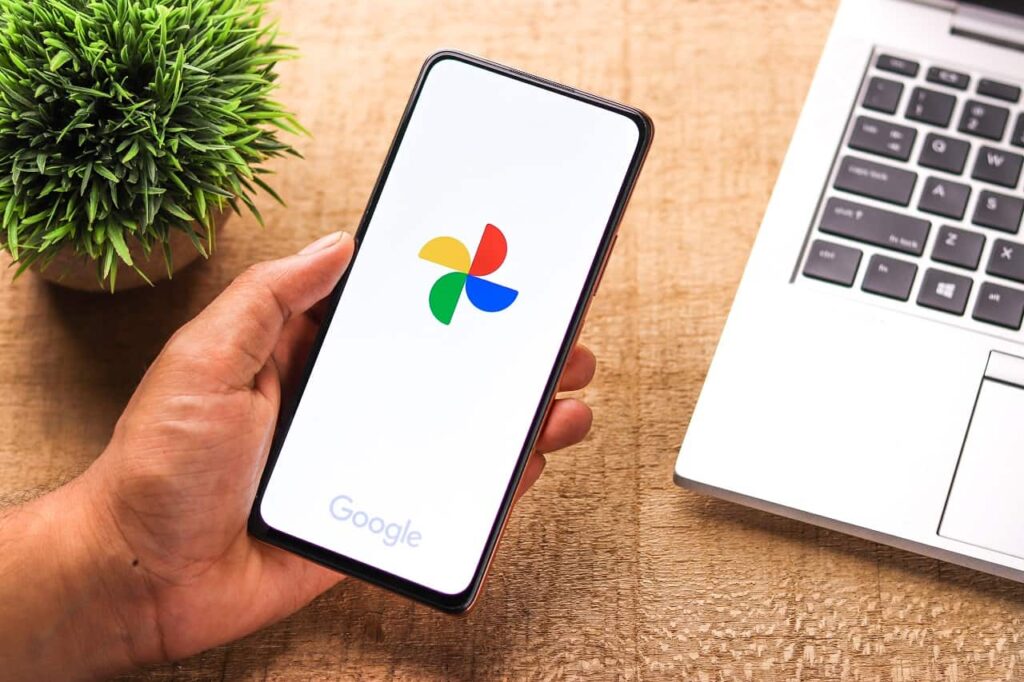
5. TeraBox
O TeraBox é um aplicativo surpreendente que oferece 1.024 GB (1 TB) de armazenamento gratuito para fotos, vídeos e documentos. Além do espaço generoso, ele também possui recursos como pré-visualização de mídias, criação de pastas e transferência rápida de arquivos.
Como usar o TeraBox
Para salvar fotos no TeraBox, siga estas etapas:
- Abra o aplicativo e faça login com seu e-mail ou conta do Facebook.
- Toque no ícone “+” na parte inferior da tela.
- Selecione “carregar foto”.
- Escolha as imagens desejadas da galeria do dispositivo.
- Toque em “Upload” para concluir o processo.
6. pCloud
Salvando fotos no pCloud
Para armazenar fotos no pCloud, siga estas etapas:
- Faça login no aplicativo com sua conta de e-mail.
- Toque no campo “Adicionar” no canto inferior direito da tela.
- Selecione “Upload de arquivo”.
- Navegue até a galeria do dispositivo e escolha as fotos desejadas.
- Toque nas imagens selecionadas para iniciar o upload.
Dicas adicionais para gerenciar seu armazenamento de fotos
Além de aplicar essas alternativas ao Google Fotos, aqui estão algumas dicas adicionais para ajudar a gerenciar seu armazenamento de fotos de maneira eficiente:
- Faça backups regulares: Independentemente do serviço que você escolher, é sempre uma boa prática fazer backups regulares de suas fotos e vídeos em diferentes locais, como um disco rígido externo ou outro serviço de armazenamento em nuvem.
- Otimize o uso de espaço: Revise periodicamente suas fotos e exclua duplicatas, imagens de baixa qualidade ou desnecessárias para economizar espaço.
- Considere planos pagos: Se você precisar de mais espaço de armazenamento, avalie os planos pagos oferecidos por esses serviços. Muitas vezes, eles podem ser mais econômicos do que as opções do Google.
- Experimente diferentes aplicativos: Não tenha medo de testar várias opções para encontrar aquela que melhor atende às suas necessidades e preferências.
Lembre-se de que suas fotos e vídeos são memórias preciosas, e é importante mantê-las seguras e acessíveis. Ao conhecer essas alternativas ao Google Fotos, você pode encontrar a solução perfeita para gerenciar seu armazenamento de forma eficiente e econômica.